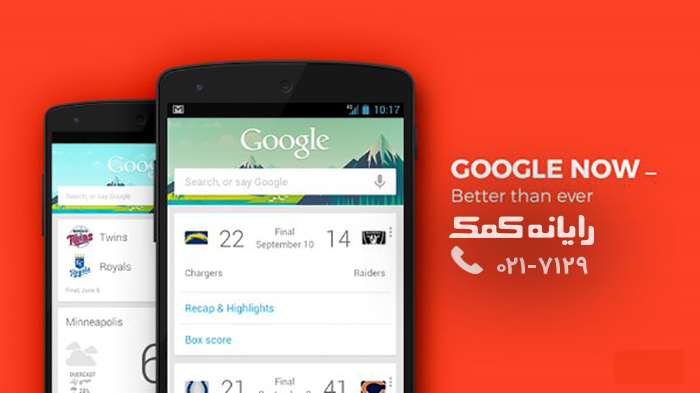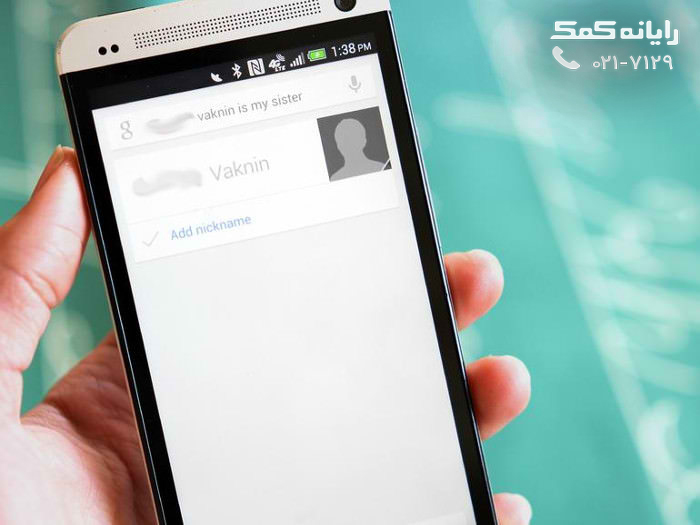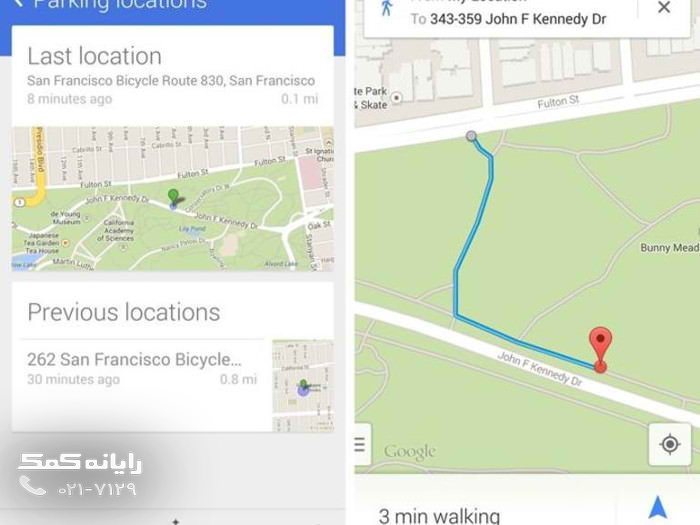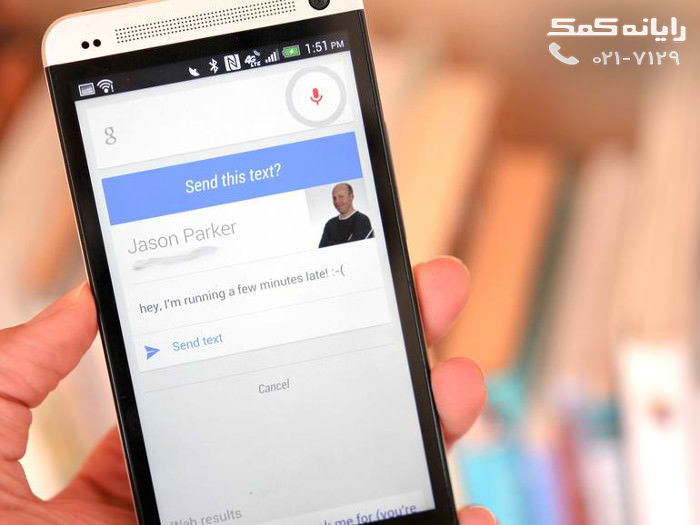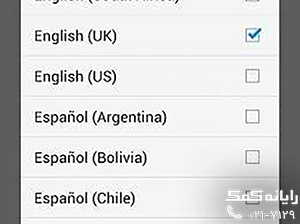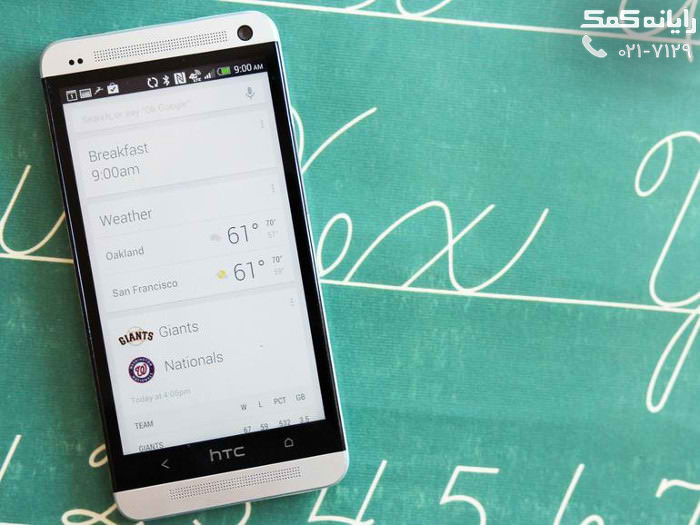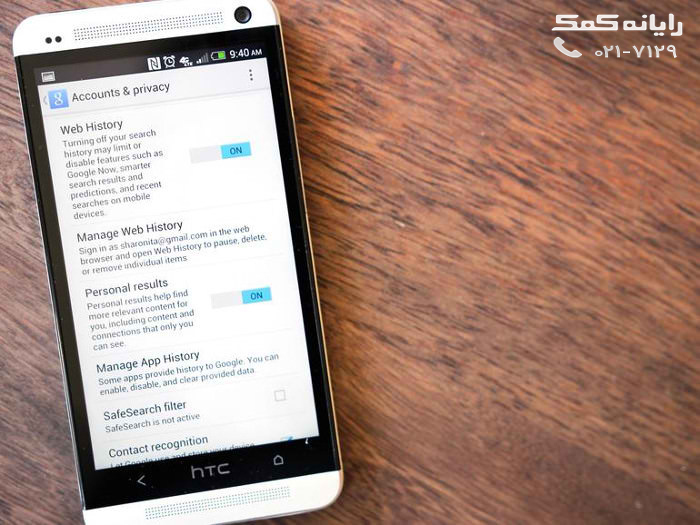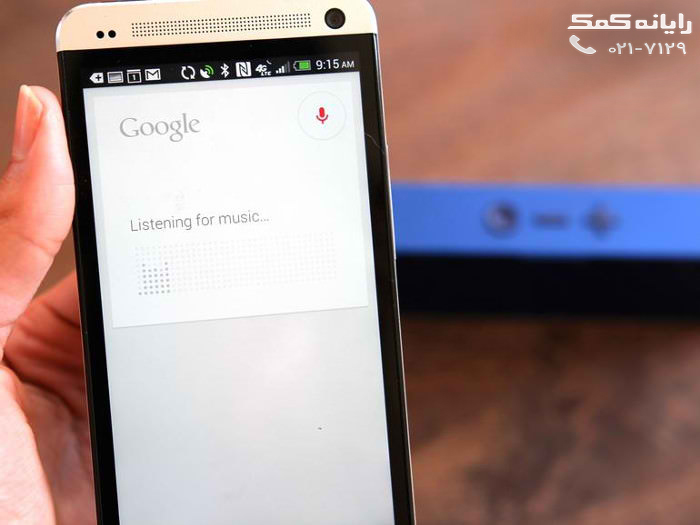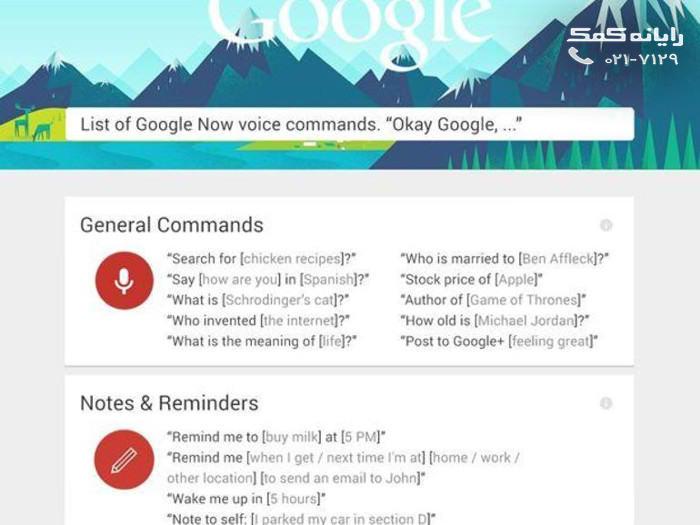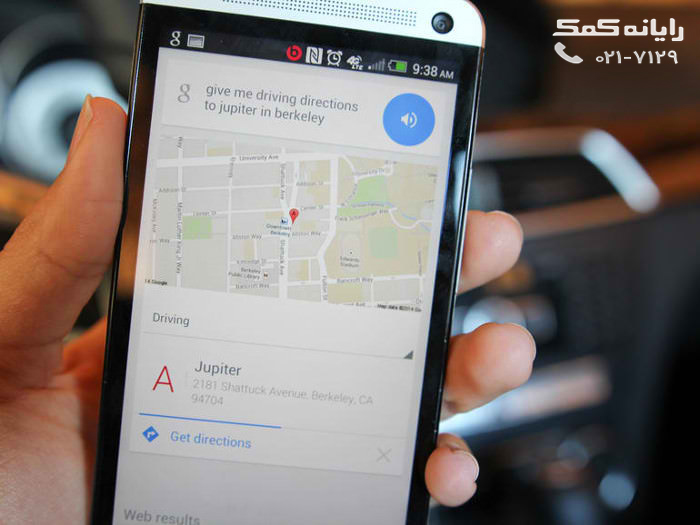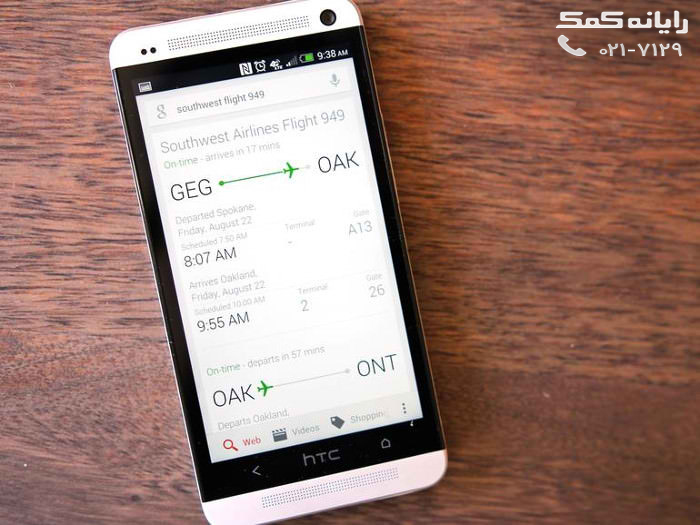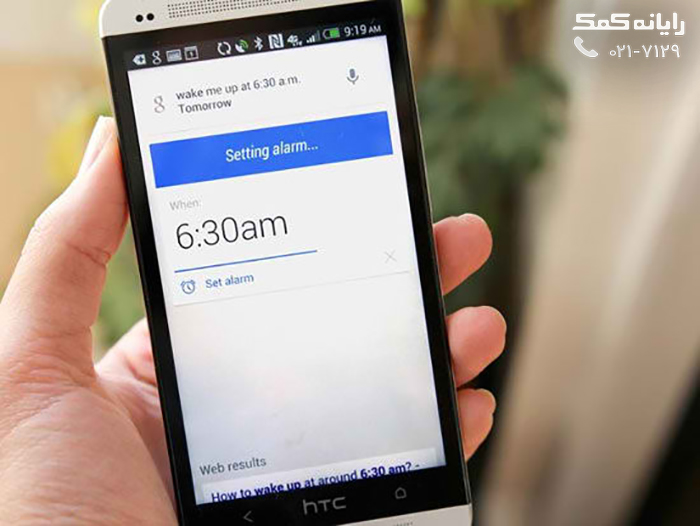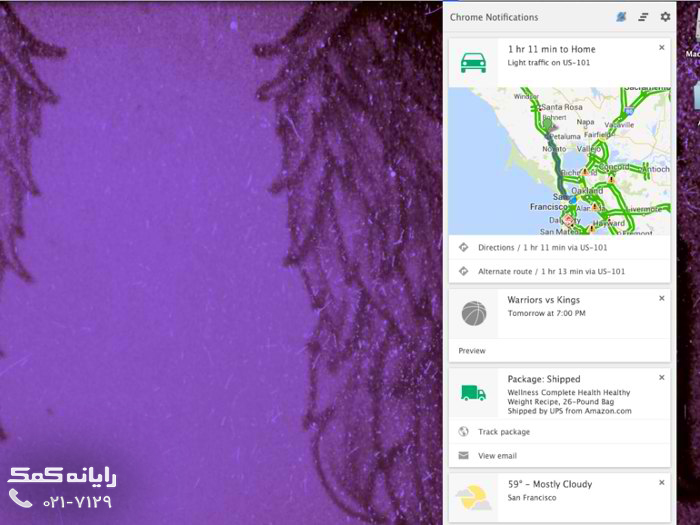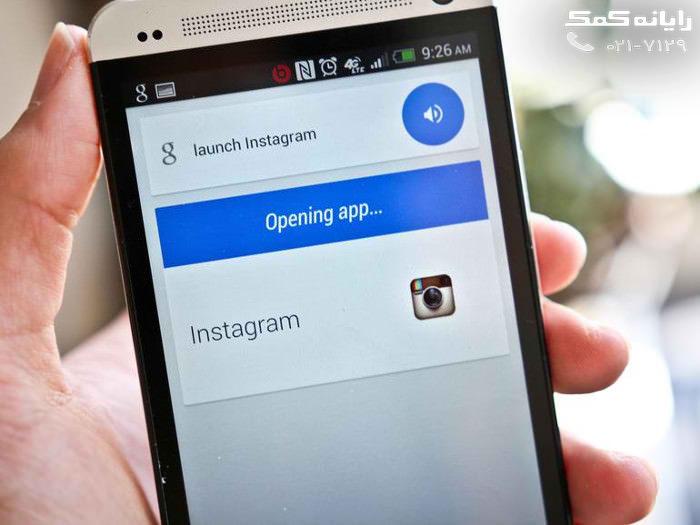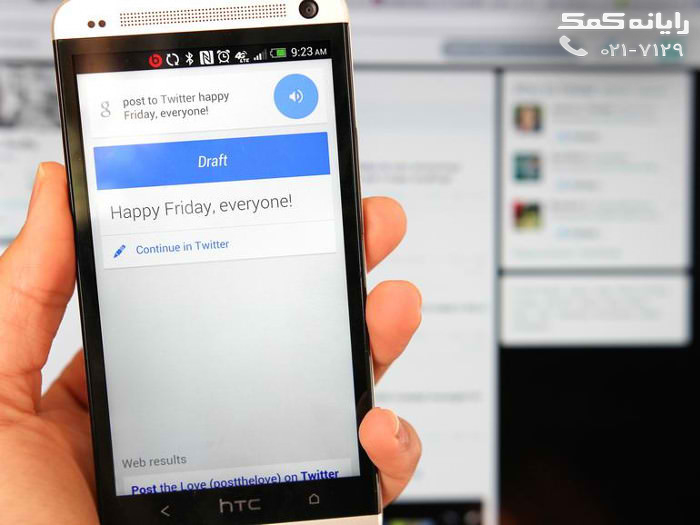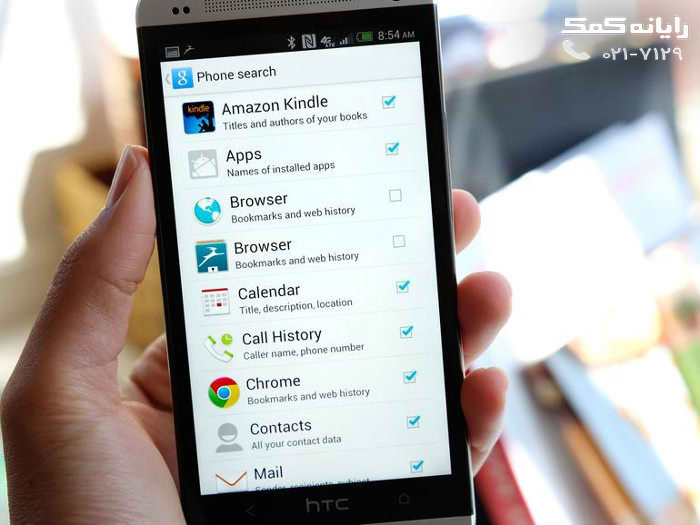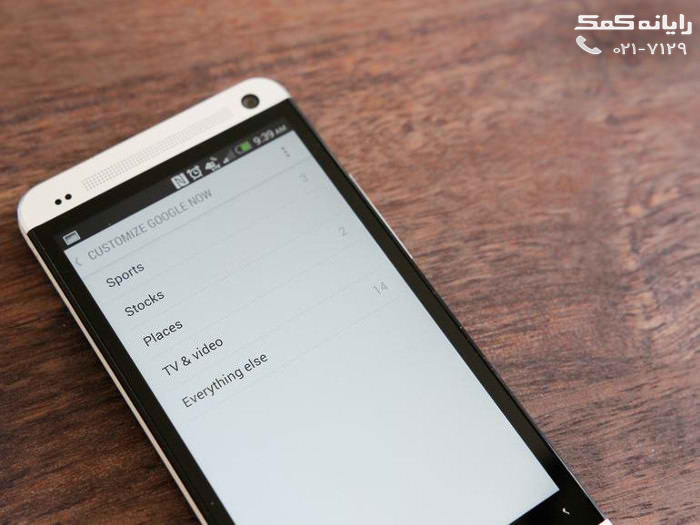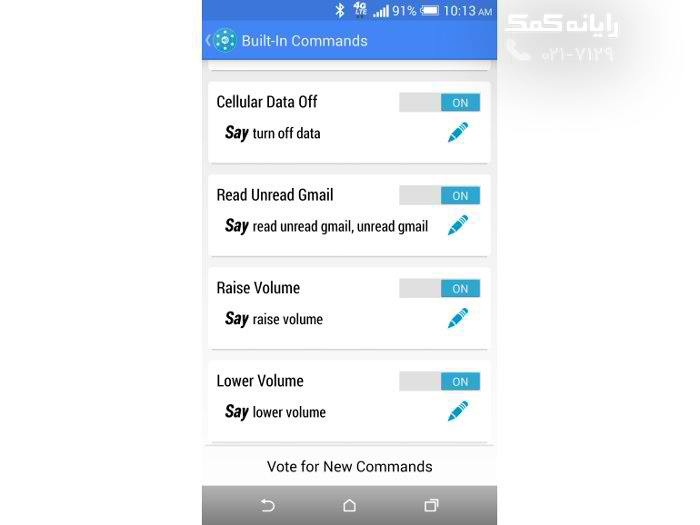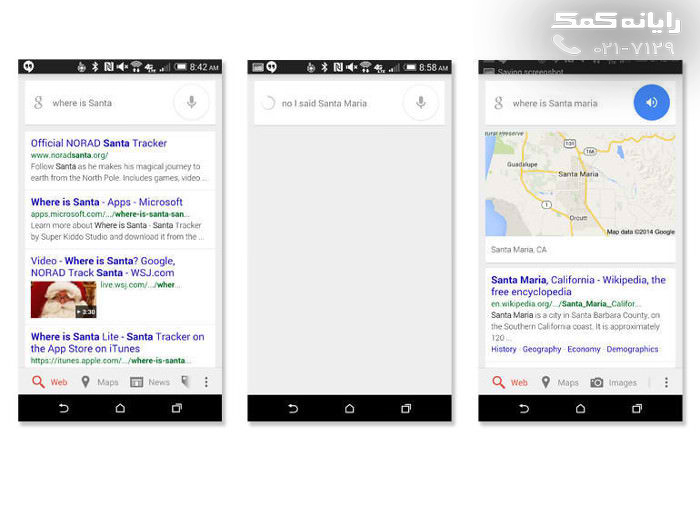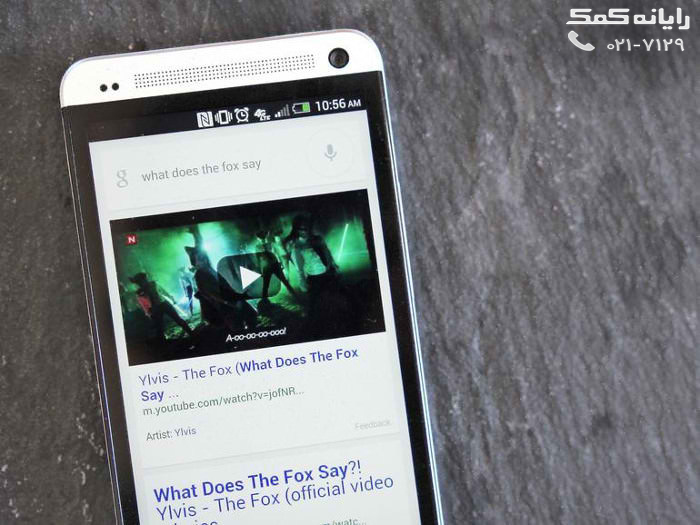راهنمایی های گوگل ناو برای کاربران اندروید
گروه فنی رایانه کمک به 20 مورد از راهنمایی های گوگل ناو اشاره میکند که شما کاربران اندرویدی حتما باید بدانند.
گوگل ناو دستیار صوتی ابزار های اندرویدی است گوگل را به شدت در بخش سرچ خود ادغام کرده است .
- تنظیم کردن روابط
وقتی که به گوگل ناو ایمیل یا پیام متنی خواستید بفرستید حتما لازم نیست اسم رسمی آن شخص را ببرید میتوانید میان برهایی را مشخص کنید. بطور مثال “text my mom” یا “email my manager” مصلما خیلی راحت تر است تا نام کامل شخص را بگویید. واضح است که باید برای گوگل ناو روابط خود را مشخص کنید تا بتواند این کار را انجام دهد.
- سوال های خاص بپرسید
گوگل ناو توانایی فهمیدن دستورات خیلی خاص را دارد حتی توانایی فهمیدن سوال هایی که درآن از چند فاکتور استفاده شده است. مثلا میتوانید برای یک روز خاص وضعت آب و هوا را از گوگل ناو بپرسید یا حتی دستورات خیلی پیچیده به آن دهید مثلا یاد آوری کند که زمانی که به خانه رفتید پیغام گیر تلفن را چک کنید ، گوگل ناو تمام تلاش خود را میکند تا سریع یک یادآور بر طبق محل قرار گیری شما درست کند.
- برای پارک ماشین محل مناسب پیدا کند
متناسب با زمانی که شما در رانندگی می ایستید، گوگل ناو مکان پارکینگ ماشین شما علامت گذاری میکند و آن را به شکل یک کارت نشان میدهد.
برای این کار لازم است حداقل نسخه 3.4 برنامه گوگل ناو (Google Now) را داشته باشید. برای یادآوری محل پاک ماشین شما گوگل ناو باید در ابتدا متوجه رانندگی شما شود. وارد Google Search شوید ، در آن جا کارت های مختلفی را میبینید بر روی آیکونی که شبیه چوب جادویی است کلیک کنید. گزینه Everything else را انتخاب کنید ، بر روی How do usually get around تپ کنید، حال مطمئن شوید که Driving را انتخاب کردید.
خود گوگل ازین به بعد با استفاده از GPS و سنسور های دیگر گوشی زمان رانندگی کردن شما را تشخیص میدهد. بعد از پارک کردن ماشین یک کارت در گوگل ناو نمایان میشود که همراه با نقشه و محل پارک ماشین شما علامت گذاری شده است.
- نقطه گذاری و اسمایلی کردن
متن خوب با متن کامل تفاوت دارد . در گوگل ناو میتوان علائم و نقطه گذاری های متن و نیز اسمایلی های مختلف را فقط با حرف زدن ، در متنی که میخواهید به عنوان ایمیل بفرستید ،قرار دهید.
مثلا بگویید «سلام کاما کجایی علامت سوال» یا برای گذاشتن اموجی ها جمله هایی مثل «صورت خوشحال » یا «صورت ناراحت» استفاده کنید.
- قرار دادن لحجه برای گوگل ناو
گوگل ناو هنوز از همه زبان های زنده دنیا پشتیبانی نمیکند متاسفانه زبان ما نیز جز زبان هاییس که پشتیبانی نمیکند اما خب اگر به لجه خاصی تسلط بیشتری دارید آن را انتخاب کنید تا به همان زبان با گوگل ناو صحبت کنید.
- ساختن یادآور تقویم
با نصب کردن برنامه Google Calendar بر روی گوشی خود زمان های یادآوری مختلف در Google now نشان داده خواهد شد. علاوه بر این با توجه به تنظیمات هشدار ترافیک گوگل ناو، امکان دارد پشنهاداتی را در زمان خروج از هر محل نیز دریافت کنید.
- فعال کردن تاریخچه وب
خیلی از افراد هستند که تمایل ندارند گوگل فعالیت های آن ها را پیگیری کند و تاریخچه فعالیت هایی که در اینترنت انجام داده اند از طریق گوگل ناو ذخیر شود. ولی خب اگر شما دوست دارید که گوگل ناو کارت های مرتبط با آخرین جستجو هایی که انجام داده اید را نشان دهد . فعال کردن کردن این امکان جالب است .
مثلا اگر گوگل تشخیص دهد که شما اطلاعاتی راجب کفش میخواهید و به دنبال آن میگردید ، یک کارت در گوگل ناو نشان داده میشود که شامل اطلاعات بیشتر درباره همین جستجو شماست . یا اگر عادت دارید که یک سایت خاصی را مطالعه کنید هر بار که پست جدید منتشر میشود در گوگل ناو نیز کارت مرتبط با آن قرار میگیرد.
- تشخیص دادن موزیک
شما میتوانید از طریق گوگل ناو آهنگ های زیادی را مورد شناسایی قرار دهید. کافی است بگویید که به چه چیزی گوش می دهم؟
و گوگل خیلی سریع آهنگ پخش شده در اطراف شما را شناسایی می کند و شما آن را خریداری کنید.
- فراخوانی کردن لیست دستورات گوگل ناو
شما میتوانید از گوگل ناو بخواهید که دستورات شما را لیست کند اما خب دستوراتی که نشان داده میشود جنبه عملی کارهایی است که میتوان به گوگل ناو دستور انجام دادنش را داد.
- دریافت کردن مسیر لحظه به لحظه با گوگل ناو
میتوانید با گفتن مسیر رانندگی به [چه محلی ] گوشی خود را به حالت ناوبری ببرید تا مسیر مستقیم تا محلی که مورد نظرتون هست را با گوگل ناو راهنمایی شوید. در قسمت محل یا همان location باید مکانی که تمایل رفتن به آنجا را دارید بگویید تا گوگل ناو با استفاده از نقشه ، شما را راهنمایی کند.
- اطلاع پیدا کردن از آخرین پرواز
گوگل ناو در یک کارت جداگانه آخرین وضعیت پروازی که شما میخواهید را نشان میدهد. برای فعال سازی این کارت کافیست شماره پرواز را جستجو کنید تا در دفعات بعدی که گوگل ناو را باز میکنید ، کارت مخصوص آن نمایش داده شود.
البته لازم به ذکر است که برای استفاده از این ویژگی تاریخچه وب (Web History) را فعال کرده باشید.
- تنظیم زنگ هشدار
با گوگل ناو تنها کافی است که بگویید ساعت 7 فردا صبح من را بیدار کن تا هشدار زنگ برای زمانی که گفتید تنظیم شود.
- گوگل ناو را به دسکتاپ خود بیاورید.
با استفاده از گوگل کروم بتا میتوانید به گوگل ناو در دسکتاپ دسترسی داشته باشید. برای این کار اول از همه باید کروم بتا را دانلود و نصب کنید. زمانی که میخواهید وارد این برنامه شوید با اکانتی که در گوشی خود وارد کردید ، داخل شوید . اعلان های گوگل ناو بعد از آن در نوار وظیفه سیستم عامل اندروید شما نمایش داده میشود.
- برنامه دیگری را باز کنید
لازم نیست برای باز کردن برنامه ای وارد منو گوشی خود شوید و به دنبال آن بگردید کافی است نام اپلیکیشن را در گوگل ناو ببرید تا سریعا آن را برای شما باز کند.
- توییت کردن
برای فرستادن توییت در شیکه اجتماعی توییتر کافی است ابتدای جمله خود “post to twitter” را بیاورید و بعد توییت خود را بگویید.
- جستجو کردن در گوشی خود
با استفاده از نوار جستجوی گوگل دنبال اطلاعاتی که میخواهید بگردید. برای مشخص کردن اینکه گوگل ناو میتواند دنبال چه مواردی بگردد در تنظیمات آن بروید و به Phone Search مراجعه کنید.
- شخصی سازی گوگل ناو
اگر که نمیخواهید هشدار ها دائم پخش شوند و میخواهید تما یادآورها را در صفحه ائل گوگل ناو ببینید ، دکمه ای که شبیه چوب جادو است را بزنید در پایین صفحه ، در این قسمت میتوانید تصمیم بگیرید که کدام کارت نمایش داده شود. بعضی مواقع غیرفعال کردن کارت هایی که جستجوی محل یابی در آن ها وجود دارد ، میتوانید به کمتر شدن مصرف باتری گوشی کمک کنید.
- دستورات جدیدی به گوگل ناو بیاموزید
در اندروید میتوان از اپلیکیشن های جانبی برای آموزش دادن دستورات بیشتر به گوگل ناو استفاده کنید. برنامه Commandr کارهایی مثل خواندن ایمیل ، پایین آوردن صدای زنگ و دستکاری تنظیمات مهم دستگاه را به گوگل ناو اضافه کنید.
- گوگل ناو را متوجه اشتباهش کنید
جستجو گر گوگل هرچقدر هم که با هوش باشد ممکن است اشتباه کند . پیش از اینکه حرف خود را تکرار کنید، در ابتدای درخواست خود از گوگل ناو بگویید: “No, I said” و در ادامه حرفی که گوگل ناو اشتباه متوجه شده را بگویید.
- و بیشتر
دستورات و خواسته های گوگل ناو انقدر زیاد است که در قالب یک مطلب قابل جمع آوری و توضیح نیست . برای همین پیشنهاد میکنم که سری به اینفوگرافیکی از دستورات مهم گوگل بزنید و از این به بعد بیشتر با تلفن همراه خود تعامل داشته باشید.
جهت رفع مشکلات رایانه و حل مشکلات تلفن همراه خود کافیست با کارشناسان مجرب رایانه کمک تماس گرفته و به صورت شبانه روزی از خدمات غیر حضوری رایانه کمک بهره مند شوید.
شماره های تماس از سراسر کشور:
9099071540 (تلفن ثابت)
021-7129 ( تلفن ثابت و همراه)

چقدر این مطلب مفید بود ؟
یک ستاره پنج ستاره
میانگین رتبه 1 / 5. تعداد امتیازات 1
تا کنون امتیازی ثبت نشده است . (اولین نفر باشید)